 Problème commun
Problème commun
 Comment restaurer la couleur d'origine après avoir modifié la couleur de la fenêtre dans le système Win7
Comment restaurer la couleur d'origine après avoir modifié la couleur de la fenêtre dans le système Win7
Comment restaurer la couleur d'origine après avoir modifié la couleur de la fenêtre dans le système Win7
Comment restaurer la couleur d'origine après avoir modifié la couleur de la fenêtre dans le système win7 ? Sur l'ordinateur, nous pouvons effectuer des modifications personnalisées des paramètres d'affichage et modifier les couleurs d'affichage de certaines fenêtres. Certains utilisateurs ont modifié la couleur de la fenêtre par défaut en d'autres couleurs. Alors, comment restaurer la couleur d'origine après modification, de nombreux amis ne savent pas comment opérer en détail. L'éditeur ci-dessous a compilé les instructions pour restaurer la couleur d'origine après avoir modifié la couleur de la fenêtre dans le système win7. Si vous êtes intéressé, suivez les instructions. éditeur à lire ci-dessous !

Comment restaurer la couleur d'origine après avoir modifié la couleur de la fenêtre dans le système Win7
1. Utilisez d'abord win+r pour ouvrir et exécuter.
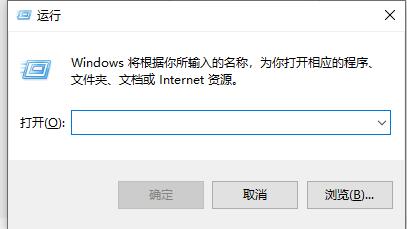
2. Entrez gpedit.msc et appuyez sur Entrée pour confirmer.
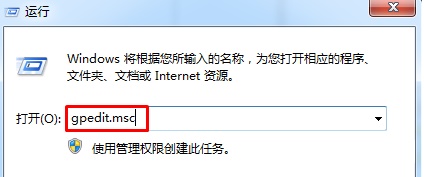
3. Entrez ensuite Configuration utilisateur-Modèles d'administration-Panneau de configuration-Personnalisation sur la gauche.
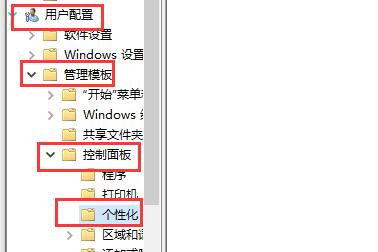
4. Double-cliquez pour ouvrir l'option Empêcher le changement de couleur et d'apparence de la fenêtre sur le côté droit.
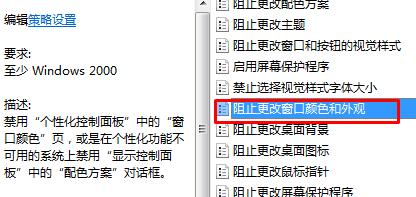
5. Cochez Activé et confirmez.
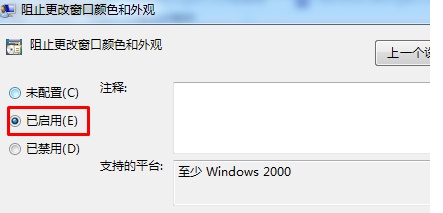
Ce qui précède est l'intégralité du contenu de [Comment restaurer la couleur d'origine après avoir modifié la couleur de la fenêtre dans le système Win7 - Comment restaurer la couleur d'origine après avoir modifié la couleur de la fenêtre dans le système Win7 [Résolu]] site!
Ce qui précède est le contenu détaillé de. pour plus d'informations, suivez d'autres articles connexes sur le site Web de PHP en chinois!

Outils d'IA chauds

Undresser.AI Undress
Application basée sur l'IA pour créer des photos de nu réalistes

AI Clothes Remover
Outil d'IA en ligne pour supprimer les vêtements des photos.

Undress AI Tool
Images de déshabillage gratuites

Clothoff.io
Dissolvant de vêtements AI

AI Hentai Generator
Générez AI Hentai gratuitement.

Article chaud

Outils chauds

Bloc-notes++7.3.1
Éditeur de code facile à utiliser et gratuit

SublimeText3 version chinoise
Version chinoise, très simple à utiliser

Envoyer Studio 13.0.1
Puissant environnement de développement intégré PHP

Dreamweaver CS6
Outils de développement Web visuel

SublimeText3 version Mac
Logiciel d'édition de code au niveau de Dieu (SublimeText3)
 Comment changer le nom personnel dans le groupe sur DingTalk_Comment modifier le nom personnel dans le groupe sur DingTalk
Mar 29, 2024 pm 08:41 PM
Comment changer le nom personnel dans le groupe sur DingTalk_Comment modifier le nom personnel dans le groupe sur DingTalk
Mar 29, 2024 pm 08:41 PM
1. Ouvrez d’abord DingTalk. 2. Ouvrez la discussion de groupe et cliquez sur les trois points dans le coin supérieur droit. 3. Trouvez mon pseudo dans ce groupe. 4. Cliquez pour entrer pour modifier et enregistrer.
 Comment configurer Google Chrome pour ouvrir une nouvelle fenêtre à chaque fois
Mar 06, 2024 pm 06:19 PM
Comment configurer Google Chrome pour ouvrir une nouvelle fenêtre à chaque fois
Mar 06, 2024 pm 06:19 PM
Comment configurer Google Chrome pour qu'il ouvre une nouvelle fenêtre à chaque fois ? Les utilisateurs malveillants aiment utiliser Google Chrome pour travailler ou étudier. Ce navigateur est sûr, rapide et pratique. Différents utilisateurs ont des préférences différentes pour l'utilisation des navigateurs. Certains utilisateurs aiment ouvrir Google Chrome comme une nouvelle fenêtre pour faciliter les recherches rapides. pour le mettre en place. Ensuite, l'éditeur vous proposera un tutoriel sur la configuration d'une nouvelle fenêtre à chaque fois que vous ouvrirez Google Chrome. Les amis intéressés peuvent venir l'apprendre. Tutoriel sur la configuration d'une nouvelle fenêtre à chaque ouverture de Google Chrome 1. Après avoir double-cliqué sur Google Chrome sur le bureau de l'ordinateur pour l'ouvrir, cliquez sur l'icône [trois points] dans le coin supérieur droit. 2. Recherchez l'option [Paramètres] et accédez à la page (comme indiqué sur l'image). 3. Accédez à Google Chrome
 Comment restaurer l'étincelle de discussion sur TikTok
Mar 16, 2024 pm 01:25 PM
Comment restaurer l'étincelle de discussion sur TikTok
Mar 16, 2024 pm 01:25 PM
Sur Douyin, une courte plateforme vidéo pleine de créativité et de vitalité, nous pouvons non seulement profiter d'une variété de contenus passionnants, mais également avoir des communications approfondies avec des amis partageant les mêmes idées. Parmi eux, les étincelles de discussion sont un indicateur important de l’intensité de l’interaction entre les deux parties, et elles enflamment souvent par inadvertance les liens émotionnels entre nous et nos amis. Cependant, parfois pour certaines raisons, le chat spark peut être déconnecté. Alors, que devons-nous faire si nous voulons restaurer le chat spark ? Ce guide didacticiel vous apportera une introduction détaillée à la stratégie de contenu, dans l'espoir d'aider tout le monde. Comment restaurer l'étincelle du chat Douyin ? 1. Ouvrez la page de message Douyin et sélectionnez un ami avec qui discuter. 2. Envoyez des messages et discutez entre vous. 3. Si vous envoyez des messages en continu pendant 3 jours, vous pouvez obtenir le logo Spark. Tous les 3 jours, envoyez-vous des photos ou des vidéos
 Comment restaurer l'album photo Xiaomi Cloud en local
Feb 24, 2024 pm 03:28 PM
Comment restaurer l'album photo Xiaomi Cloud en local
Feb 24, 2024 pm 03:28 PM
Comment restaurer l'album photo Xiaomi Cloud en local ? L'application Xiaomi Cloud Photo Album peut restaurer en local, mais la plupart des amis ne savent pas comment restaurer l'album photo Xiaomi Cloud en local. L'étape suivante consiste à restaurer l'album photo Xiaomi Cloud en local. Tutoriels graphiques de méthode locale, les utilisateurs intéressés viennent y jeter un oeil ! Comment restaurer l'album photo cloud Xiaomi en local 1. Ouvrez d'abord la fonction de paramètres dans le téléphone Xiaomi et sélectionnez [Avatar personnel] sur l'interface principale ; 2. Entrez ensuite dans l'interface du compte Xiaomi et cliquez sur la fonction [Service Cloud] ; passez à Xiaomi Pour la fonction de service cloud, sélectionnez [Cloud Backup] ; 4. Enfin, dans l'interface comme indiqué ci-dessous, cliquez sur [Cloud Album] pour restaurer l'album en local.
 Mar 22, 2024 pm 12:51 PM
Mar 22, 2024 pm 12:51 PM
La certification Douyin Blue V est la certification officielle d'une entreprise ou d'une marque sur la plateforme Douyin, qui contribue à renforcer l'image et la crédibilité de la marque. Avec l'ajustement de la stratégie de développement de l'entreprise ou la mise à jour de l'image de marque, l'entreprise souhaitera peut-être changer le nom de la certification Douyin Blue V. Alors, Douyin Blue V peut-il changer de nom ? La réponse est oui. Cet article présentera en détail les étapes pour modifier le nom du compte de l'entreprise Douyin Blue V. 1. Douyin Blue V peut-il changer de nom ? Vous pouvez changer le nom du compte Douyin Blue V. Selon la réglementation officielle de Douyin, les comptes d'entreprise certifiés Blue V peuvent demander à changer de nom de compte après avoir rempli certaines conditions. D'une manière générale, les entreprises doivent fournir des documents justificatifs pertinents, tels que des licences commerciales, des certificats de code d'organisation, etc., pour prouver la légalité et la nécessité de changer de nom. 2. Quelles sont les étapes pour modifier le nom du compte d'entreprise Douyin Blue V ?
 Comment récupérer le journal emmo supprimé
Feb 27, 2024 pm 04:40 PM
Comment récupérer le journal emmo supprimé
Feb 27, 2024 pm 04:40 PM
Emmo Diary est un logiciel spécialement conçu pour enregistrer votre humeur. Il vous offre un espace journal privé, vous permettant d'enregistrer des choses importantes ou insignifiantes au quotidien. Grâce à une technologie unique de reconnaissance des émotions, Emmo Diary peut également vous aider à mieux comprendre et gérer vos émotions. Mais parfois, je constate que mon journal a été accidentellement supprimé et je ne sais pas comment le restaurer. Ce guide didacticiel vous apportera donc un guide de récupération détaillé, dans l'espoir d'aider toutes les personnes dans le besoin. Comment Emmo peut-il récupérer son ancien journal ? 1. Cliquez sur l'icône [Paramètres] dans le coin inférieur gauche de l'écran de sélection emmo pour entrer ; 2. Sélectionnez l'icône [Sauvegarde et restauration des données] sur l'écran et entrez l'opération.
 Des astuces pour modifier le temps de sommeil de Win10 révélées
Mar 08, 2024 pm 06:39 PM
Des astuces pour modifier le temps de sommeil de Win10 révélées
Mar 08, 2024 pm 06:39 PM
Conseils de modification du temps de veille Win10 révélés En tant que l'un des systèmes d'exploitation actuellement largement utilisés, Windows 10 dispose d'une fonction de veille pour aider les utilisateurs à économiser de l'énergie et à protéger l'écran lorsqu'ils n'utilisent pas l'ordinateur. Cependant, parfois le temps de veille par défaut ne répond pas aux besoins des utilisateurs, il est donc particulièrement important de savoir comment modifier le temps de veille de Win10. Cet article dévoilera les astuces pour modifier le temps de veille de Win10, vous permettant de personnaliser facilement les paramètres de veille du système. 1. Modifiez le temps de veille de Win10 via « Paramètres ». Tout d'abord, la solution la plus simple
 Comment restaurer les commentaires supprimés sur Xiaohongshu ? Des conseils pour les commentaires supprimés ?
Mar 27, 2024 am 11:56 AM
Comment restaurer les commentaires supprimés sur Xiaohongshu ? Des conseils pour les commentaires supprimés ?
Mar 27, 2024 am 11:56 AM
Xiaohongshu est une plateforme sociale de commerce électronique populaire où les utilisateurs peuvent partager des expériences d'achat, des détails sur leur vie, etc. Lors de l'utilisation, certains utilisateurs peuvent voir leurs commentaires supprimés. Alors, comment restaurer les commentaires supprimés sur Xiaohongshu ? 1. Comment restaurer les commentaires supprimés sur Xiaohongshu ? S'il s'avère qu'un commentaire a été supprimé par erreur, les utilisateurs peuvent choisir d'attendre que l'équipe officielle de Xiaohongshu le restaure. Dans ce cas, il est préférable d’être patient et d’attendre car l’équipe officielle peut automatiquement traiter et reprendre les commentaires après un certain temps. Si vous constatez qu'un commentaire a été supprimé, envisagez de republier un contenu similaire. Mais lorsque vous republiez, assurez-vous que le contenu est conforme aux directives de la communauté de Xiaohongshu pour éviter d'être à nouveau supprimé. 3. Contactez le service client de Xiaohongshu : si vous pensez que votre commentaire a été erroné




